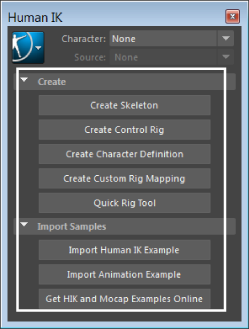
開始(Start)ペインには、キャラクタ セットアップのワークフローをガイドするボタンが用意されています。 作成(Create)および定義(Define)セクションのボタンを使用すると、HumanIK ウィンドウに新しいタブが開きます。各タブには、キャラクタ セットアップ プロセスの間に使用される HumanIK ツールが含まれています。 読み込み(Import)セクションのボタンでは、無料のサンプルをダウンロードすることができる Web ページが開きます。
キャラクタをセットアップすると、HumanIK ウィンドウにさまざまなタブが表示されます。一度タブが表示されると、ウィンドウに表示されたままになり、いつでもアクセスできるようになります。 タブを切り替えることで、現在のキャラクタの状態に影響が及ぶことはありません。 開始(Start)ペインのいくつかのボタンは、HumanIK メニュー ボタンのメニュー項目としても表示されます。これらのオプションは、相互に組み合わせて使用することができます。
セットアップ プロセス中にキャラクタ(Character)メニューから なし(None)を選択して、このペインにいつでも戻ることができます。
作成
- スケルトンの作成(Create Skeleton)
-
有効なスケルトン定義を持つスケルトンをシーンに作成し、HumanIK ウィンドウのスケルトン(Skeleton)、定義(Definition)、コントロール リグ(Control Rig)タブを開きます。この操作により、ソース(Source)の状態が なし(None)に設定されます。注: Maya で HumanIK ウィンドウを使用してスケルトンを作成する場合、スケルトン(Skeleton)タブのみが使用可能です。
スケルトン(Skeleton)タブと 既定の HumanIK スケルトンを作成して定義するを参照してください。
- コントロール リグの作成(Create Control Rig)
-
コントロール リグの作成(Create Control Rig)ダイアログ ボックスを開きます。 HumanIK スケルトンおよび有効なスケルトン定義を作成するには、作成(Create)ボタンを選択します。 定義する必要のある既存のスケルトンがある場合には、定義(Define)を選択します。ヒント: 有効なスケルトン定義を持つスケルトンができたら、ソース(Source)メニューからコントロール リグ(Control Rig)を選択してコントロール リグを作成します。
コントロール(Controls)タブとコントロール リグを作成するを参照してください。
- キャラクタ定義を作成(Create Character Definition)
- 既存のスケルトンの構造をマップできる定義(Definition)タブを開きます。詳細については、既存のスケルトンを HumanIK 用に定義するを参照してください。
- カスタム リグ マッピングの作成(Create Custom Rig Mapping)
- 既存のリグの構造をマップできます。カスタム リグを定義する前に、キャラクタにカスタム リグおよび有効なスケルトン定義がなければなりません。スケルトンに有効なスケルトン定義がない場合にこのオプションを選択すると、カスタム リグ(Custom Rig)ダイアログ ボックスが開きます。定義(Define)をクリックして定義(Definition)タブを開くか、キャンセル(Cancel)をクリックして 開始(Start)ペイン に戻ります。 「カスタム リグ マッピングを作成する」および「カスタム リグ マッピングを作成する」を参照してください。
- クイック リグ ツール(Quick Rig Tool)
- アニメーションのキャラクタ メッシュにすばやくリグを設定できる、クイック リグ ツール(Quick Rig Tool)を開きます。「メッシュの自動キャラクタ リグを作成する」を参照してください。
サンプルを読み込み(Import Samples)
- HumanIK サンプルを読み込み(Import Human IK Example)およびアニメーション サンプルを読み込み(Import Animation Example)
- クリックすると、サンプル シーンを直接ロードします。サンプル キャラクタは有効なキャラクタ定義とともにロードされ、リグが設定できる状態になります。
- HIK とモーション キャプチャ サンプルをオンラインで取得(Get HIK and Mocap Examples Online)
- クリックすると、追加の HIK とモーション キャプチャ サンプルのファイルを含む .zip ファイルをダウンロードします。